如何u盘重装系统win7
- 分类:Win7 教程 回答于: 2022年10月10日 12:13:00
u盘数据存储安全且内容可以进行随时更新,因此成为很多用户用于重装系统的工具。那么如何u盘重装系统呢?下面小编就跟大家分享详细步骤,大家一起往下看看吧。
工具/原料:
系统版本:windows7旗舰版
品牌型号:小新air15
软件版本:小白一键重装系统V2290
方法/步骤:
u盘重装系统详细步骤:
1、首先打开电脑,保持联网以及供电状态,准备一个空白的8GU盘,使用浏览器下载安好小白一键重装软件,点击开始制作。
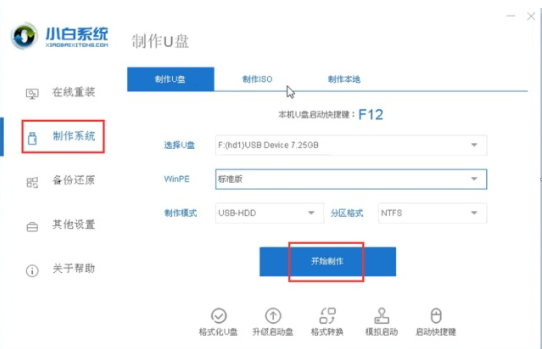
2、在电脑系统选择的上面,下载安装window7系统.
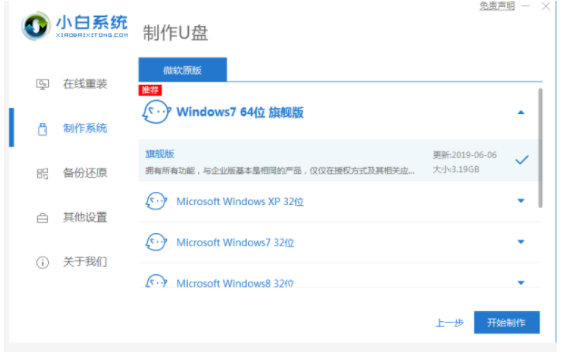
3、这时将会弹出格式化U盘操作,在确定保存好重要数据之后,点击“确认”,等待U盘制作完成之后,重启电脑即可。
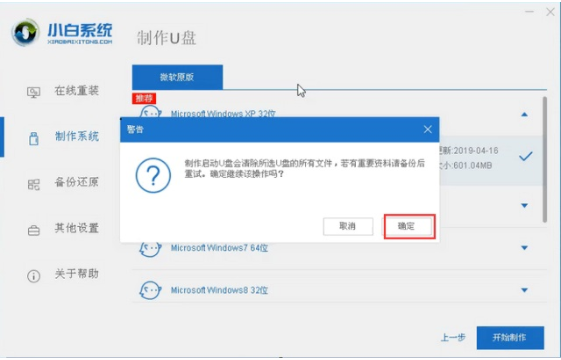
4、在重启电脑过程中选择U盘启动,在进入小白系统pe时,选择选择第一项“启动win10 x64PE(2G以上内存进入)”按回车进入电脑系统。

5、此时将window7系统进行安装,安装到C盘,耐心等待安装完成。
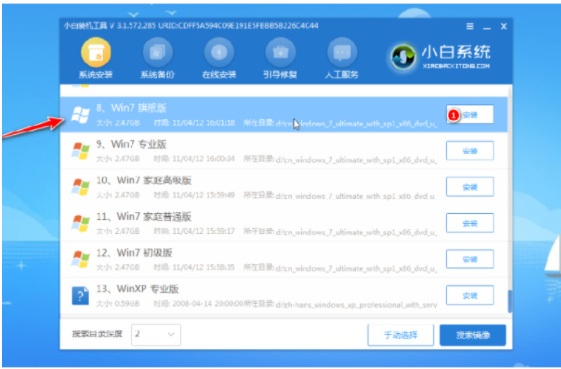
6、拔出U盘,重启电脑,进入桌面之后,用u盘重装系统win7就成功了。
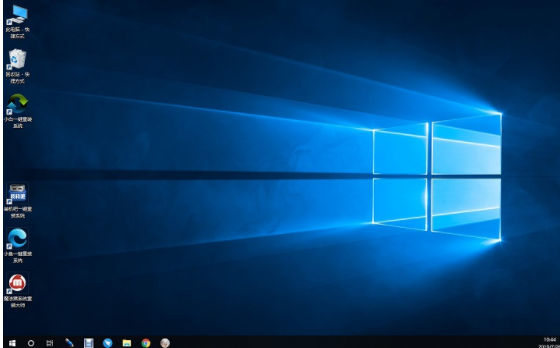
总结:
1、下载安装小白一键重装软件,选择制作系统。
2、选择系统,等待下载完成。
3、进入电脑pe中,等待安装完成。
4、拔掉U盘,重启电脑,耐心等待,用u盘重装系统win7即可完成。
 有用
26
有用
26


 小白系统
小白系统


 1000
1000 1000
1000 1000
1000 1000
1000 1000
1000 1000
1000 1000
1000 1000
1000 1000
1000 1000
1000猜您喜欢
- 傻瓜一键重装系统win7软件2023/04/25
- win7打印机共享设置2022/11/16
- 详细教您电脑开机自动打开文件夹怎么..2019/03/06
- 为什么win7磁盘清理后空间反而变小..2023/02/22
- win7重装系统蓝屏怎么回事2021/06/14
- c盘空间越来越小,教你几招清理电脑空..2019/08/09
相关推荐
- dnf怎么截图,小编教你dnf怎么截图..2018/05/23
- 原版win7镜像怎么安装教程图解..2022/12/24
- 电脑蓝屏重启,小编教你电脑经常自动蓝..2018/01/05
- win7怎么分区2022/12/10
- 深度系统win7 32位下载2017/06/25
- 笔记本风扇声音大,小编教你笔记本风扇..2018/01/04

















